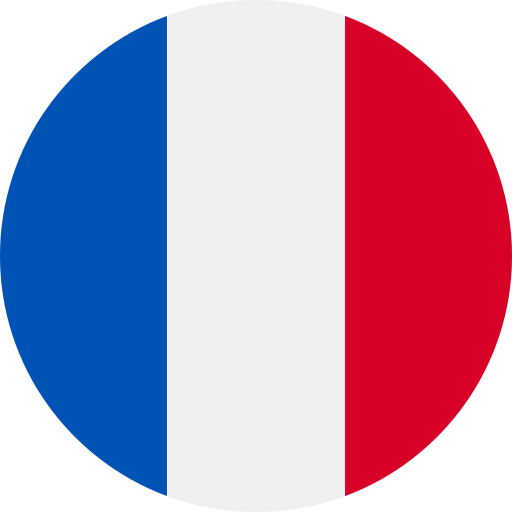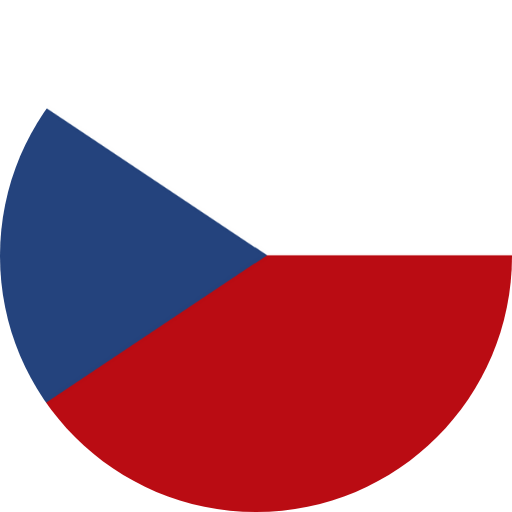„Dane są wartościowe tylko wtedy, gdy potrafisz je skutecznie wykorzystać w działaniu.”
DataOrganizer to nie tylko narzędzie do analizy danych, ale także potężne źródło informacji, które mogą bezpośrednio zasilać Twoje działania marketingowe. Każda tabela w DataOrganizer umożliwia eksport danych w formacie CSV, co otwiera szerokie spektrum możliwości wykorzystania tych danych jako uzupełnienie istniejących feedów i analiz w różnych platformach i narzędziach marketingowych.
W tym artykule pokażemy Ci praktyczne przykłady, jak wykorzystać pliki CSV eksportowane z DataOrganizer do optymalizacji Twoich działań marketingowych, zwiększenia sprzedaży i automatyzacji procesów. Przedstawimy konkretne instrukcje krok po kroku, przykładowe implementacje i najlepsze praktyki.
W tym artykule dowiesz się:
- Jak eksportować dane z poszczególnych kart i tabel DataOrganizer do plików CSV
- Jak wykorzystać dane o najlepiej sprzedających się produktach w Google Merchant Center
- Jak zaimplementować dane do kampanii Facebook Ads i Google Ads
- Jak wykorzystać CSV do segmentacji klientów i personalizacji komunikacji
- Jak tworzyć automatyczne alerty i raporty na podstawie danych CSV
Eksportowanie danych z DataOrganizer do plików CSV
DataOrganizer umożliwia eksport danych z każdej tabeli dostępnej w systemie. Zanim przejdziemy do konkretnych zastosowań, warto wiedzieć, jakie dane możemy eksportować i jak to zrobić.
1 Wybierz interesującą Cię kartę i tabelę
W DataOrganizer znajdziesz następujące karty, z których możesz eksportować dane:
- Karta Podsumowanie – tabela Kluczowe wskaźniki efektywności, tabela Przychód netto w podziale na rynki
- Karta Sprzedaż i koszty – tabela Przychód i koszty dziennie, tabela Przychód i koszty miesięczne
- Karta Atrybucja – tabela Dane atrybucyjne, tabela Atrybucja produktów
- Karta Performance – tabela Analiza wydajności kampanii, tabela Wskaźniki z platform reklamowych
- Karta Produkty – tabela Analiza produktów, tabela Analiza słów kluczowych produktów
- Karta Rabaty – tabela Product Price Performance
- Karta Klienci – tabela Najczęściej kupowane produkty dla danego typu klienta, tabela Zainteresowania klientów
- Karta Płatności i dostawy – tabele Płatności i Dostawy
2 Eksportuj dane w formacie CSV
Każda tabela w DataOrganizer posiada przycisk eksportu w prawym górnym rogu. Po kliknięciu na niego możesz wybrać format CSV i pobrać dane na swój komputer.
Możesz również użyć filtru danych przed eksportem, aby wyodrębnić tylko interesujące Cię informacje, np.:
- Dane z określonego okresu (np. ostatni tydzień, miesiąc)
- Dane dotyczące konkretnych produktów lub kategorii
- Dane z określonego kanału marketingowego
- Dane dotyczące konkretnego segmentu klientów
Ważne: Podczas eksportu danych do CSV warto zwrócić uwagę na format daty i liczb, szczególnie jeśli planujesz używać tych danych w narzędziach, które mogą mieć inne ustawienia regionalne. W razie potrzeby możesz dostosować format w arkuszu kalkulacyjnym przed wgraniem danych do docelowej platformy.
Wykorzystanie danych o produktach w Google Merchant Center
Google Merchant Center to narzędzie umożliwiające sprzedawcom zarządzanie tym, jak ich produkty wyświetlają się w usługach Google, takich jak Zakupy Google czy reklamy produktowe. Dane o produktach z DataOrganizer mogą znacząco pomóc w optymalizacji kampanii produktowych.
Eksport i przygotowanie danych o najpopularniejszych produktach
1 Eksportuj dane z karty Produkty
Przejdź do karty Produkty w DataOrganizer i wybierz tabelę „Analiza produktów”. Możesz posortować produkty według:
- Przychodu netto (najlepiej sprzedające się produkty pod względem wartości)
- Liczby zamówionych sztuk (najczęściej kupowane produkty)
- Współczynnika konwersji (produkty najskuteczniej przekształcające wyświetlenia w zakupy)
- Przychodu na wyświetlenie (produkty generujące największy przychód w stosunku do liczby wyświetleń)
Po wybraniu odpowiedniego sortowania, kliknij przycisk eksportu i wybierz format CSV.
2 Przygotuj plik zgodnie z wymaganiami Google Merchant Center
Google Merchant Center wymaga określonego formatu danych. Oto minimalne wymagane pola:
- id [id produktu]
- title [nazwa produktu]
- description [opis produktu]
- link [adres URL produktu]
- image_link [adres URL zdjęcia produktu]
- availability [dostępność produktu: in stock, out of stock, preorder]
- price [cena produktu z walutą]
- brand [marka produktu]
- gtin [Globalny Numer Jednostki Handlowej] lub mpn [Numer Katalogowy Producenta]
Możesz użyć arkusza kalkulacyjnego (Excel, Google Sheets) do dostosowania eksportowanego pliku z DataOrganizer, uzupełniając brakujące kolumny lub zmieniając ich nazwy. DataOrganizer dostarcza kluczowe dane o produktach, takie jak ID produktu i nazwa, które możesz wykorzystać jako podstawę dla rozbudowania swojego feedu produktowego.
3 Wgraj plik do Google Merchant Center
Po przygotowaniu pliku CSV, możesz go wgrać do Google Merchant Center:
- Zaloguj się do konta Google Merchant Center
- Przejdź do sekcji „Produkty” → „Źródła”
- Kliknij przycisk „+” aby dodać nowe źródło danych
- Wybierz „Plik CSV” i nadaj mu nazwę, np. „Bestsellery DataOrganizer”
- Wybierz jedną z opcji:
- „Wgraj plik” – jeśli chcesz jednorazowo wgrać plik z komputera
- „Zaplanowane pobieranie” – jeśli chcesz, aby Google Merchant Center regularnie pobierał plik z określonego adresu URL
- Postępuj zgodnie z instrukcjami, aby zakończyć proces
Porada: Ponieważ DataOrganizer umożliwia eksport CSV tylko ręcznie poprzez kliknięcie opcji pobierania przy danej tabeli, warto stworzyć sobie harmonogram regularnych eksportów i aktualizacji:
- Ustal stały dzień/godzinę w tygodniu na ręczne pobieranie kluczowych raportów CSV z DataOrganizer
- Po pobraniu, ręcznie wgraj najbardziej aktualne dane do Google Merchant Center lub zapisz je w lokalizacji, z której korzystają inne narzędzia
- Prowadź rejestr aktualizacji, by mieć pewność, że pracujesz na najnowszych danych
W przyszłości, jeśli pojawi się potrzeba częstszych aktualizacji, możesz rozważyć stworzenie własnego skryptu z wykorzystaniem narzędzi do automatyzacji zadań w przeglądarce.
Zaawansowane zastosowania danych o produktach w Google Merchant Center
Oprócz podstawowego zasilania katalogu produktów, dane z DataOrganizer mogą być wykorzystane do bardziej zaawansowanych optymalizacji w Google Merchant Center:
Promocje i etykiety niestandardowe
Możesz dodać kolumny sale_price i sale_price_effective_date dla produktów, które są aktualnie w promocji, bazując na danych z karty Rabaty w DataOrganizer. Możesz również wykorzystać etykiety niestandardowe (custom_label_0 do custom_label_4) do kategoryzowania produktów według:
- Poziomu rentowności produktu (na podstawie danych o marży)
- Popularności produktu (bestsellery, średnio-popularne, nisko-popularne)
- Współczynnika konwersji produktu (wysoki, średni, niski)
- Sezonowości produktu (na podstawie analizy historycznych danych sprzedażowych)
- Elastyczności cenowej produktu (na podstawie danych z tabeli Product Price Performance)
Te etykiety można później wykorzystać do tworzenia inteligentnych kampanii reklamowych w Google Ads, które będą priorytetyzować produkty w zależności od ich efektywności.
Optymalizacja kampanii Facebook Ads z wykorzystaniem danych CSV
Facebook Ads umożliwia tworzenie spersonalizowanych kampanii na podstawie danych z plików CSV. Oto jak możesz wykorzystać dane z DataOrganizer do optymalizacji kampanii na Facebooku.
Tworzenie niestandardowych grup odbiorców
1 Eksportuj dane o produktach w podziale na grupy
Przejdź do karty Produkty w DataOrganizer i eksportuj dane o produktach, które możesz później wykorzystać do tworzenia spersonalizowanych kampanii dla różnych grup produktów:
- Produkty o wysokim współczynniku konwersji
- Produkty o wysokim przychodzie na wyświetlenie
- Produkty z największą liczbą zamówień
- Produkty z wysoką elastycznością cenową
2 Przygotuj plik katalogu produktów dla Facebooka
Facebook wymaga określonego formatu danych dla katalogu produktów. Oto minimalne wymagane pola:
- id [unikalny identyfikator produktu]
- title [nazwa produktu]
- description [opis produktu]
- availability [dostępność: in stock, out of stock, preorder]
- condition [stan: new, refurbished, used]
- price [cena z walutą]
- link [adres URL produktu]
- image_link [adres URL zdjęcia produktu]
- brand [marka produktu]
Dodatkowo możesz dodać pola takie jak:
- additional_image_link [dodatkowe zdjęcia]
- sale_price [cena promocyjna]
- sale_price_effective_date [okres obowiązywania promocji]
- google_product_category [kategoria produktu wg Google]
- fb_product_category [kategoria produktu wg Facebooka]
3 Wgraj katalog produktów do Facebook Business Manager
- Przejdź do Facebook Business Manager i wybierz „Katalogi”
- Kliknij „Dodaj” i wybierz „Utwórz katalog”
- Wybierz typ katalogu (np. E-commerce)
- Nazwij swój katalog i wybierz konto biznesowe
- Po utworzeniu katalogu, przejdź do niego i wybierz „Dodaj produkty”
- Wybierz „Korzystaj z pliku danych”
- Wybierz „Wgraj plik CSV” lub „Zaplanowane przesyłanie” (jeśli chcesz regularnie aktualizować katalog)
- Wgraj przygotowany plik CSV
Porada dla zaawansowanych: Wykorzystując dane z DataOrganizer, możesz stworzyć kilka różnych katalogów produktów dla różnych segmentów, na przykład:
- Katalog bestsellerów (na podstawie najwyższej liczby zamówień)
- Katalog produktów premium (na podstawie najwyższej średniej wartości koszyka)
- Katalog produktów promocyjnych (na podstawie danych z karty Rabaty)
- Katalog produktów sezonowych (na podstawie analizy trendów sprzedażowych)
Każdy z tych katalogów może być wykorzystany do tworzenia oddzielnych kampanii reklamowych skierowanych do różnych segmentów odbiorców.
Wykorzystanie danych o wydajności kampanii do optymalizacji Google Ads
Dane z karty Performance w DataOrganizer dostarczają cennych informacji o wydajności Twoich kampanii reklamowych, które można wykorzystać do optymalizacji Google Ads.
1 Eksportuj dane z karty Performance
Przejdź do karty Performance w DataOrganizer i eksportuj dane z tabeli „Analiza wydajności kampanii”. Ta tabela zawiera kluczowe wskaźniki takie jak:
- ROAS (Return On Ad Spend) – wskaźnik zwrotu z wydatków na reklamę
- CPA (Cost Per Action) – koszt pozyskania konwersji
- CPS (Cost Per Session) – koszt jednej sesji
- ROI (Return On Investment) – zwrot z inwestycji
- Marża zysku – stosunek zysku do przychodu
- Efektywność reklamowa – wskaźnik porównujący ROAS segmentu ze średnią
2 Analizuj dane i przygotuj strategię optymalizacji
Przeanalizuj wyeksportowane dane, aby zidentyfikować:
- Kampanie o najwyższym ROAS i ROI, które mogą zasługiwać na zwiększenie budżetu
- Kampanie o najniższym ROAS i ROI, które wymagają optymalizacji lub pauzowania
- Kampanie o wysokim CPA, które mogą potrzebować zmian w targetowaniu lub przekazie reklamowym
- Kampanie o niskim CPS, które są efektywne w generowaniu ruchu i mogą być wykorzystane do budowania świadomości marki
3 Implementuj zmiany w Google Ads
Na podstawie przeprowadzonej analizy, wprowadź zmiany w swoich kampaniach Google Ads:
- Dostosuj budżety kampanii w oparciu o ROAS i ROI
- Zmodyfikuj stawki dla różnych grup odbiorców, urządzeń lub lokalizacji na podstawie danych o efektywności
- Pauzuj lub optymalizuj nisko-efektywne grupy reklam lub słowa kluczowe
- Twórz nowe grupy reklam bazujące na najlepiej konwertujących produktach (z karty Produkty)
Przykładowa strategia optymalizacji budżetu w oparciu o ROAS:
| ROAS | Działanie |
|---|---|
| Powyżej 500% | Zwiększ budżet o 20-30% |
| 300-500% | Zwiększ budżet o 10-20% |
| 200-300% | Utrzymaj obecny budżet |
| 100-200% | Zoptymalizuj kampanię przed zwiększeniem budżetu |
| Poniżej 100% | Zredukuj budżet lub pauzuj kampanię |
Automatyzacja marketingu z wykorzystaniem plików CSV z DataOrganizer
Dane eksportowane z DataOrganizer mogą być również wykorzystywane do automatyzacji działań marketingowych, zarówno wewnątrz jak i na zewnątrz platformy.
Automatyczne alerty i powiadomienia
Możesz skonfigurować automatyczne alerty na podstawie danych eksportowanych z DataOrganizer, które będą informować Cię o istotnych zmianach w kluczowych wskaźnikach.
1 Eksportuj dane o kluczowych wskaźnikach
Z karty Podsumowanie eksportuj dane o kluczowych wskaźnikach efektywności za ostatnie 30 dni do pliku CSV.
2 Wykorzystaj arkusze kalkulacyjne do tworzenia alertów
Ponieważ DataOrganizer umożliwia eksport CSV tylko ręcznie, możesz wykorzystać arkusze kalkulacyjne do analizy i tworzenia alertów:
- Po ręcznym pobraniu danych, wgraj plik CSV do arkusza Google Sheets lub Excel Online
- Skonfiguruj formuły warunkowe, które będą automatycznie oznaczać wartości przekraczające określone progi (np. spadek konwersji o więcej niż 20%)
- Wykorzystaj dodatki lub wbudowane funkcje arkusza do wysyłania powiadomień email w przypadku wykrycia wartości alarmowych
- Regularnie aktualizuj dane, wgrywając nowy plik CSV i zastępując stare dane
Automatyzacja kampanii reklamowych na podstawie danych z DataOrganizer
Możesz również wykorzystać dane z DataOrganizer do automatycznego dostosowywania kampanii reklamowych w Google Ads czy Facebook Ads.
Przykładowe scenariusze półautomatycznej optymalizacji kampanii:
- Regularne dostosowywanie budżetu dla kampanii o wysokim ROAS:
- Ręcznie eksportuj dane o wydajności kampanii z karty Performance w określonych odstępach czasu (np. co tydzień)
- W arkuszu kalkulacyjnym zidentyfikuj kampanie z ROAS powyżej określonego progu (np. 400%)
- Przygotuj listę zmian budżetów do wprowadzenia i manualnie dostosuj te wartości w Google Ads
- Zarządzanie nisko-efektywnymi reklamami:
- Ręcznie eksportuj dane o wydajności poszczególnych reklam
- Wykorzystaj formuły w arkuszu do identyfikacji reklam z niskim współczynnikiem konwersji lub wysokim CPA
- Przygotuj raport reklam do pauzowania i ręcznie wprowadź zmiany w platformie reklamowej
- Optymalizacja stawek dla różnych segmentów odbiorców:
- Ręcznie eksportuj dane o efektywności kampanii w różnych segmentach (np. urządzenia, lokalizacje)
- Analizuj ROAS dla każdego segmentu w arkuszu kalkulacyjnym
- Stwórz tabelę rekomendowanych mnożników stawek i wprowadź je ręcznie w ustawieniach kampanii
Ważne: Ze względu na brak automatycznego eksportu danych z DataOrganizer, optymalizacja kampanii reklamowych wymaga regularnego, manualnego procesu. Warto stworzyć solidny harmonogram i procedury, które zapewnią regularność i powtarzalność tych działań. Dla firm, które chcą większej automatyzacji, można rozważyć stworzenie dedykowanych rozwiązań wykorzystujących API platform reklamowych, które wymagają jednak znajomości programowania lub współpracy ze specjalistą IT.
Zaawansowane wykorzystanie danych CSV w analizie biznesowej
Poza bezpośrednim wykorzystaniem w marketingu, dane eksportowane z DataOrganizer mogą być wykorzystane do bardziej zaawansowanej analizy biznesowej.
Łączenie danych z różnych kart DataOrganizer
Możesz eksportować dane z różnych kart DataOrganizer i łączyć je w zewnętrznych narzędziach analitycznych, takich jak Excel, Power BI lub Python, aby uzyskać jeszcze głębszy wgląd w swój biznes.
Przykładowe scenariusze analizy:
- Korelacja wydatków marketingowych i sprzedaży w czasie:
- Eksportuj dane o kosztach marketingowych z karty Sprzedaż i koszty
- Eksportuj dane o przychodach z karty Sprzedaż i koszty
- Połącz dane w Excel lub innym narzędziu analitycznym
- Analizuj korelację między wydatkami a przychodami w różnych okresach i z uwzględnieniem opóźnień
- Analiza wpływu rabatów na elastyczność cenową produktów:
- Eksportuj dane o rabatach z karty Rabaty
- Eksportuj dane o elastyczności cenowej z tabeli Product Price Performance
- Połącz dane, aby analizować, jak głębokość rabatów wpływa na sprzedaż produktów o różnej elastyczności cenowej
- Prognozowanie sprzedaży na podstawie historycznych danych i sezonowości:
- Eksportuj historyczne dane sprzedażowe z karty Sprzedaż i koszty
- Wykorzystaj narzędzia statystyczne lub uczenie maszynowe do stworzenia modelu prognostycznego
Analiza słów kluczowych produktów do optymalizacji SEO
DataOrganizer dostarcza cennych danych o słowach kluczowych związanych z produktami, które można wykorzystać do optymalizacji SEO.
1 Eksportuj dane z tabeli Analiza słów kluczowych produktów
Przejdź do karty Produkty i eksportuj dane z tabeli „Analiza słów kluczowych produktów”. Ta tabela zawiera informacje o:
- Słowach kluczowych występujących w nazwach produktów
- Przychodzie netto generowanym przez produkty zawierające dane słowo kluczowe
- Liczbie zamówień i zamówionych sztuk produktów z danym słowem kluczowym
- Współczynniku konwersji dla produktów z danym słowem kluczowym
- Współczynniku zakupu z koszyka dla produktów z danym słowem kluczowym
2 Analizuj efektywność słów kluczowych
Na podstawie wyeksportowanych danych możesz zidentyfikować:
- Słowa kluczowe generujące najwyższy przychód
- Słowa kluczowe o najwyższym współczynniku konwersji
- Słowa kluczowe prowadzące do najwyższej średniej wartości zamówienia
- Słowa kluczowe z najwyższym wskaźnikiem efektywności
3 Optymalizuj strategię SEO
Wykorzystaj zdobyte informacje do optymalizacji swojej strategii SEO:
- Priorytetyzuj najefektywniejsze słowa kluczowe w treściach na stronie
- Twórz nowe strony kategorii lub kolekcje produktów oparte na wysokoefektywnych słowach kluczowych
- Optymalizuj meta tagi i opisy produktów, aby lepiej wykorzystać efektywne słowa kluczowe
- Dostosuj strategię content marketingu, aby obejmowała treści związane z wysokoefektywnymi słowami kluczowymi
Porada: Łącząc dane z tabeli Analiza słów kluczowych produktów z danymi z Google Search Console lub innych narzędzi SEO, możesz zidentyfikować słowa kluczowe, które generują wysokie przychody, ale mają niski ranking w wynikach wyszukiwania. Te słowa kluczowe powinny być priorytetowe w Twojej strategii SEO, ponieważ już teraz przynoszą konwersje, a poprawa ich widoczności może znacząco zwiększyć przychody.
Podsumowanie i najlepsze praktyki
Pliki CSV eksportowane z DataOrganizer oferują ogromne możliwości optymalizacji działań marketingowych i biznesowych. Oto kilka najlepszych praktyk, które pomogą Ci maksymalnie wykorzystać te dane:
Najlepsze praktyki korzystania z plików CSV z DataOrganizer:
- Stwórz harmonogram ręcznych eksportów: Ustal konkretne dni i godziny w tygodniu/miesiącu na pobieranie kluczowych danych CSV z DataOrganizer, aby zapewnić regularność analiz.
- Standaryzuj nazewnictwo plików: Przyjmij spójny system nazewnictwa pobieranych plików CSV, np. „produkty_dataorganizer_RRRR-MM-DD.csv”, co ułatwi zarządzanie i archiwizację.
- Dokumentuj transformacje danych: Jeśli dokonujesz zmian w strukturze eksportowanych plików CSV, dokumentuj te zmiany, aby ułatwić późniejszą konserwację i aktualizację procesów.
- Wykorzystuj segmentację: Zamiast pracować na całym zbiorze danych, segmentuj je według istotnych kryteriów (np. kategorie produktów, wskaźniki efektywności) dla bardziej precyzyjnych działań.
- Testuj i mierz: Zawsze mierz efekty zmian wprowadzanych na podstawie danych z DataOrganizer, aby potwierdzić ich skuteczność.
- Stwórz szablony arkuszy: Przygotuj standardowe szablony arkuszy kalkulacyjnych, do których będziesz importować dane CSV z DataOrganizer, z gotowymi formułami i wizualizacjami.
- Łącz różne źródła danych: Kombinuj dane z DataOrganizer z danymi z innych systemów (np. CRM, systemy ERP) dla pełniejszego obrazu swojego biznesu.
- Zabezpiecz dane: Pamiętaj o bezpiecznym przechowywaniu i przesyłaniu plików CSV, szczególnie jeśli zawierają wrażliwe dane biznesowe.
- Prowadź dziennik aktualizacji: Zapisuj, kiedy i jakie dane zostały wyeksportowane oraz gdzie zostały wykorzystane, aby zachować pełną kontrolę nad przepływem informacji.
„Prawdziwa potęga narzędzi analitycznych tkwi nie tylko w zbieraniu danych, ale w ich praktycznym wykorzystaniu do tworzenia wymiernych rezultatów biznesowych.”
DataOrganizer to nie tylko narzędzie do analizy danych, ale także potężny silnik zasilający Twoje działania marketingowe. Dzięki możliwości eksportu danych w formacie CSV, możesz w pełni wykorzystać potencjał zgromadzonych informacji w różnych platformach i narzędziach, automatyzować procesy i optymalizować swoje działania na podstawie faktów, a nie przypuszczeń.
Zacznij już dziś wykorzystywać pełen potencjał danych zgromadzonych w DataOrganizer i obserwuj, jak przekładają się one na konkretne rezultaty biznesowe!